固态硬盘加装教程(告别传统硬盘,提升电脑性能的必备步骤)
随着科技的不断进步,固态硬盘已经成为越来越多人的选择,它具有更快的读写速度、更低的能耗和更高的可靠性。然而,很多用户可能对如何将固态硬盘加装到自己的电脑上感到困惑。本文将详细介绍固态硬盘加装的步骤和注意事项,帮助读者轻松完成这一操作,提升电脑性能。
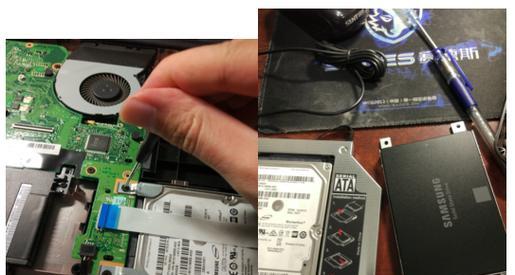
检查电脑接口是否兼容
在开始加装固态硬盘之前,首先要确认自己的电脑是否有可用的SATA接口,以确保固态硬盘能够正确连接。
选择合适的固态硬盘
根据自己的需求和预算,选择一款适合自己电脑的固态硬盘,并确保其尺寸与自己的电脑兼容。

备份重要数据
在加装固态硬盘之前,务必备份重要数据。因为加装固态硬盘需要重新安装系统和软件,所以原有硬盘上的数据可能会丢失。
关机并断开电源
在加装固态硬盘之前,务必将电脑关机并断开电源,以确保操作的安全性。
打开机箱并找到可用的硬盘槽位
打开电脑机箱,找到一个可用的硬盘槽位。通常,电脑机箱内部会有多个硬盘槽位,可以选择其中一个来安装固态硬盘。

固态硬盘安装到硬盘槽位上
将固态硬盘插入选择的硬盘槽位上,确保连接紧密并且固定。
连接数据线和电源线
将一端连接到固态硬盘上的SATA接口,另一端连接到主板上的SATA接口。同时,连接固态硬盘的电源线。
关闭机箱并重新连接电源
将电脑机箱合上,并重新连接电源线。
启动电脑并进入BIOS设置
启动电脑,按照提示进入BIOS设置。在BIOS设置中,将固态硬盘设为启动盘。
重新安装操作系统
根据自己的需求,重新安装操作系统。在安装过程中,选择固态硬盘作为安装目标。
安装驱动和软件
安装完成操作系统后,安装相应的驱动和软件,确保固态硬盘正常工作。
格式化原有硬盘
在确认固态硬盘正常工作之后,可以将原有的硬盘进行格式化,清空其中的数据。
设置固态硬盘的优化参数
进入操作系统后,可以根据自己的需求设置固态硬盘的优化参数,如TRIM命令的开启和AHCI模式的启用等。
重启电脑并测试
设置完成后,重启电脑并进行测试,确保固态硬盘正常运行。
通过本文的介绍,我们了解到了如何正确地加装固态硬盘,并且提升了电脑的性能。加装固态硬盘不仅简单方便,而且能够为电脑带来更快的响应速度和更流畅的操作体验。如果你还没有加装固态硬盘,赶快行动起来吧!













